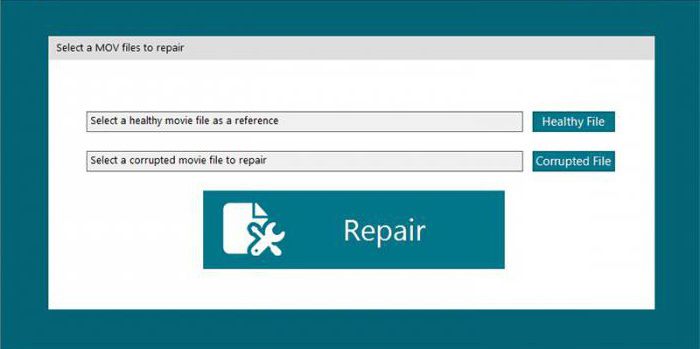TestDisk: anvisningar för dataåterställning
Ibland händer det att viruset eller feletanvändaren skapar ett fel i olika delar på hårddisken. Det händer också att boot-sektorn eller MBR är skadad i ett försök att återställa partitioner. Detta kan också hända med en extern enhet. För att åtgärda detta behöver du TestDisk-programmet. Instruktionen beskriver återställning av data och partitioner med hjälp av programmet i viss detalj. Denna applikation hjälper till att åtgärda fel och fel.

TestDisk är ett kraftfullt gratis verktyg fördataåtervinning. I första hand är det här programmet för att återta förlorade partitioner och / eller justering av oläsbara skivor när dessa fel orsakas av felaktig programvara, vissa typer av virus eller användarfel (t.ex. misstag raderat din partitionstabell).
Vad är det här verktyget?
TestDisk är fritt tillgänglig och användbartprogrammet, som uppmanar BIOS (DOS / Win9x) eller OS (Linux, FreeBSD) för att hitta hårddiskar och deras egenskaper (LBA storlek och CHS geometri). Appen gör en snabb kontroll av din struktur disk och jämför den med partitionstabellen för fel när du skriver. Om partitionstabellen har inmatningsfel kan TestDisk återställa dem. Det blir inte så svårt. Om det inte finns några partitioner eller visa upp helt tom tabell kan verktyget sökandet efter försvunna föremål och skapa en ny tabell, och även en ny MBR vid behov.
Hur fungerar det?
I TestDisk antas emellertid instruktionen,att användaren kan göra vissa justeringar och förbättra programmet. Du kan till exempel se en lista över möjliga partitioner som hittades under skanningen och välj en eller flera som användes strax innan disken slutade att ladda eller det var (och) förlorade. I vissa fall, speciellt efter att ha startat en detaljerad sökning efter förlorade föremål, kan TestDisk visa data som har raderats och skrivits över igen.
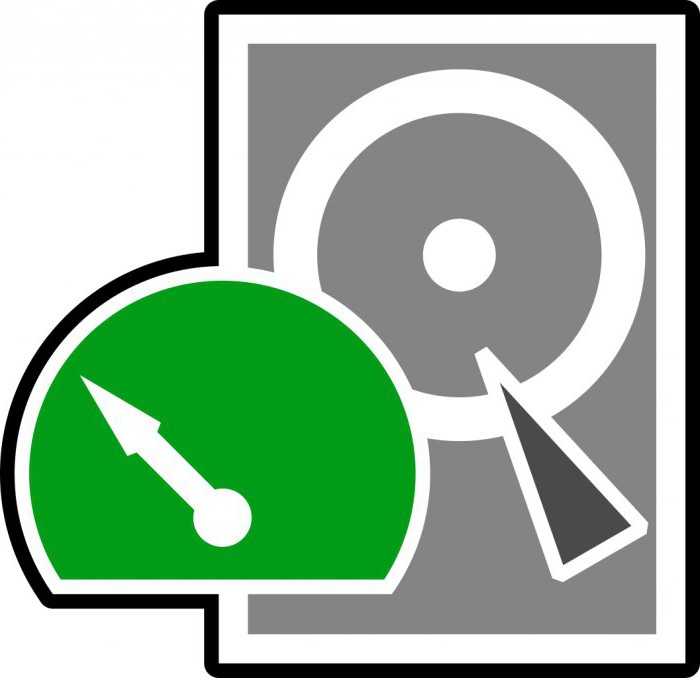
I TestDisk förklarar instruktionsbokenFunktioner för att arbeta med programvara för nybörjare och för avancerade användare. För dem som knappt eller ingenting vet om dataåtervinning kan kommandoraden, inloggnings- och felsökningsparametrar användas för att samla in detaljerad information om en lossbar disk, som sedan kan skickas till teknisk support för vidare analys. Användare som är bekanta med sådana förfaranden bör i sin tur hitta TestDisk (en instruktion som de finner extremt enkla) ett praktiskt verktyg när de utför snabbt återhämtning.
Vilka typer av data fungerar tjänsten med?
TestDisk kan hitta förlorade partitioner för alla filsystem som anges nedan:
- BeFS (BeOS);
- Cramfs (komprimerat filsystem);
- HFS och HFS + (hierarkiskt filsystem);
- JFS, IBM s;
- Linux Ext2 och Ext3;
- RAID 1;
- RAID 4;
- RAID 5;
- RAID 6;
- DOS / Windows FAT12, FAT16 och FAT32;
- Linux byta (versioner 1 och 2);
- LVM och LVM2, Linux (logisk volymchef);
- Mac-partitionskarta;
- NTFS (Windows NT / 2K / XP / 2003);
- Linux Raid;
- Sun Solaris i386 (disketikett);
- Unix, UFS och UFS2 filsystem (Sun / BSD);
- XFS, SGI "s (loggfilsystem).
TestDisk - instruktioner, eller hur man använder det här verktyget?
Så som redan nämnts är TestDisk kraftfull.freeware program för datarestaurering, som huvudsakligen är utformad för att återställa förlorade partitioner, samt att göra ostartbara diskar startbara igen. Det behöver inte installeras och kan köras från en flash-enhet eller DVD.
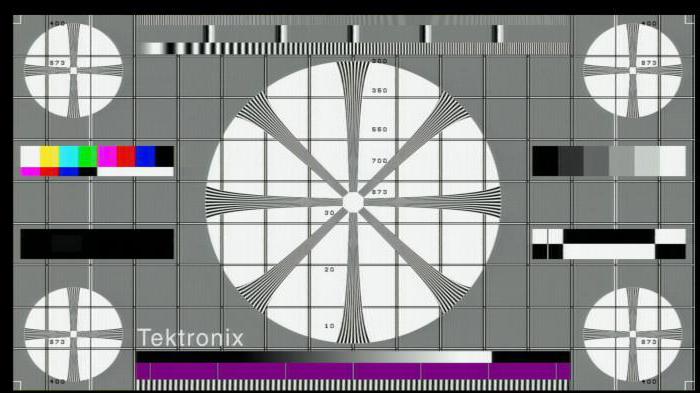
Det bästa sättet att använda programmet TestDiskladda ner den från en DVD till en USB-flash-enhet. På så sätt kan du kontrollera alla partitioner på hårddisken om huvudskivan är skadad. Därefter kan du initiera de nödvändiga kommandon för att åtgärda markeringen. Man måste komma ihåg att TestDisk är helt baserat på kommandoradsgränssnittet. Programmet har inget grafiskt användargränssnitt. Även de nyaste versionerna av verktyget kompletteras inte av denna funktion, även i TestDisk 7.1, utgår instruktionerna endast från kommandoraden.
Utility-funktioner
Du kan jämföra programmet med EASEUS PartitionRecovery, men TestDisk gör att du kan göra lite mer. Hon kan utföra:
- Korrigering av partitionstabellfel.
- Återställ borttagna partitioner.
- Bygga om uppstartssektorerna.
- Väljer tabellfiler (FAT).
- Skapa och återställ säkerhetskopieringar av NTFS-boot-sektorn.
- Återställ förlorade filer på vilken typ av partition som helst.
För att använda programmet kommer det att krävas liteerfarenhet, eftersom det är nödvändigt att förstå de data som är synliga på skärmen. Även om kontextuell hjälp fortfarande är tillgänglig kan bara erfarna datoranvändare förstå allt utan hint. För de flesta behöver du noga TestDisk 7.0 instruktioner.

Hur hämtar du verktyget och börjar arbeta med det?
När du har laddat ner TestDisk måste du packa uppfil till någon plats som är bekvämt för dig. Eftersom hela innehållet i arkivet ligger på samma plats behöver du inte oroa dig för att kopiera filer till Windows-mappen eller i mappen System32. Sådana åtgärder är inte nödvändiga. Det här är ett komplett bärbart verktyg och kan därför kopieras till en flyttbar disk och sedan användas för att felsöka och reparera boot-poster eller återställa saknade data från hårddiskar.
När alla filer är tillgängliga lokalt,dubbelklicka på testdisk_win.exe för att börja använda programmet. Ytterligare instruktioner till TestDisk 7.0 beror på vilka åtgärder du vill utföra.

Använda TestDisk för att återställa partitioner
När du kör TestDisk-programmet öppnas det iDOS-fönster. Den första skärmen frågar om du vill skapa en ny loggfil, lägga till en befintlig loggfil eller hoppa över loggfilen. Det är lämpligt att välja det första alternativet, eftersom det kommer att hålla aktuell information. Kom ihåg att du måste flytta mellan alternativ med piltangenterna och välj önskad parameter med Enter-tangenten.
När du har bestämt dig för att skapa en ny fillogga, den andra skärmen visar dig en lista med alternativ där du kan välja formatet på hårddisken. Om du använder en Windows-dator väljer du Intel och trycker sedan på Enter-tangenten.
När det gäller ett annat operativsystem för TestDisk (Linux), är instruktionen enklare och mer intuitiv.
På den tredje skärmen väljer du hårddiskpartitionsanalys. Det kommer att ta lite tid, beroende på hur många objekt som finns tillgängliga på din dator och deras kapacitet.

De visade resultaten måste matchakonfiguration, som ställdes in under skapandet av diskar: primära, utvidgade och logiska. Om du ser att något saknas kan du välja QuickSearch. Detta kommer att returnera de saknade "partitionerna". Då måste du välja de kränkta sektionerna och klicka på "Skriv" för att spara avsnittet.
TestDisk-programmet - instruktioner för att återställa förlorade data
För att återställa förlorade data,välj Avancerat istället för "Analysera hårddiskpartitioner". TestDisk 7 (instruktionen för vilken tillhandahålls här) skannar det avsnitt som valts i nästa fönster och returnerar filnamnen. För att återställa en fil markerar du den med piltangenterna och trycker på C. Du kommer att bli uppmanad att välja en destination. Du väljer destinationen där de saknade filerna ska skrivas. När återställningen är klar, navigerar du till Avsluta med piltangenterna och trycker på Enter-tangenten för att avsluta programmet. Således, i TestDisk, är återhämtningsinstruktionen mycket enkel, som du kan se.
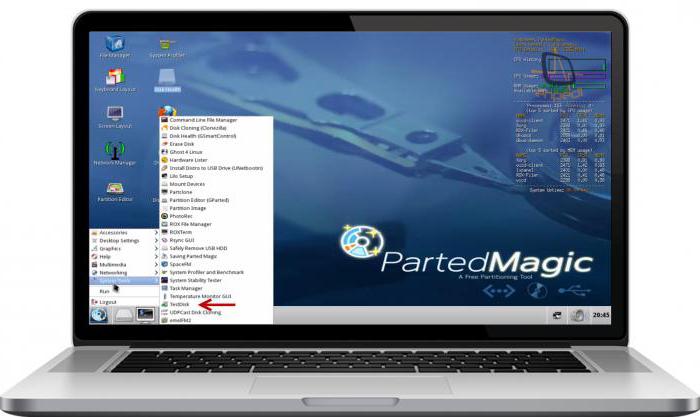
Vilka slutsatser kan dras?
Verktyget är bra för alla ändamål som anges.ovan: återställning av partitioner, fixering av partitioner och boot-poster, återställning av filer etc. Men gränssnittet i TestDisk-verktyget (råinstruktion) är för komplicerat för dem som inte är alltför medvetna om felsökning. För specialister är det här verktyget mycket bekvämt och rekommenderat i alla fall, det här programmet verkar särskilt enkelt för Linux-användare. För personer som inte är erfarna användare finns omfattande dokumentation, tillgängliga skärmdumpar etc.
Fortfarande rekommenderar detta programvarje användare är endast möjlig om en bra instruktion illustrerad för TestDisk 6.14 är tillgänglig (och för senare versioner). Detta beror på att kommandoradsgränssnittet kan vara mycket förvirrande för vissa.
Också värt att notera är att TestDisk oftanämns i samband med PhotoRec-verktyget. Dessa är olika verktyg, men det finns viss likhet mellan dem. PhotoRec är ett program för att återställa borttappade bilder från minnet av en digitalkamera, liksom förlorade filer, inklusive video, dokument och arkiv från hårddiskar och cd-skivor. Det här verktyget ignorerar filsystemet och fungerar på grundval av källdata, så det kommer att fungera även om det är kraftigt skadat eller formaterat.
De återställda filerna visas iDen katalog som du kör programmet PhotoRec från. Verktyget är tillgängligt gratis och är en öppen källkod, multiplatform applikation distribuerad under GNU Public License. PhotoRec är en följeslagare i TestDisk-programmet och ingår i dess nedladdning.